电脑技术指导Word文档下载推荐.docx
《电脑技术指导Word文档下载推荐.docx》由会员分享,可在线阅读,更多相关《电脑技术指导Word文档下载推荐.docx(9页珍藏版)》请在冰豆网上搜索。
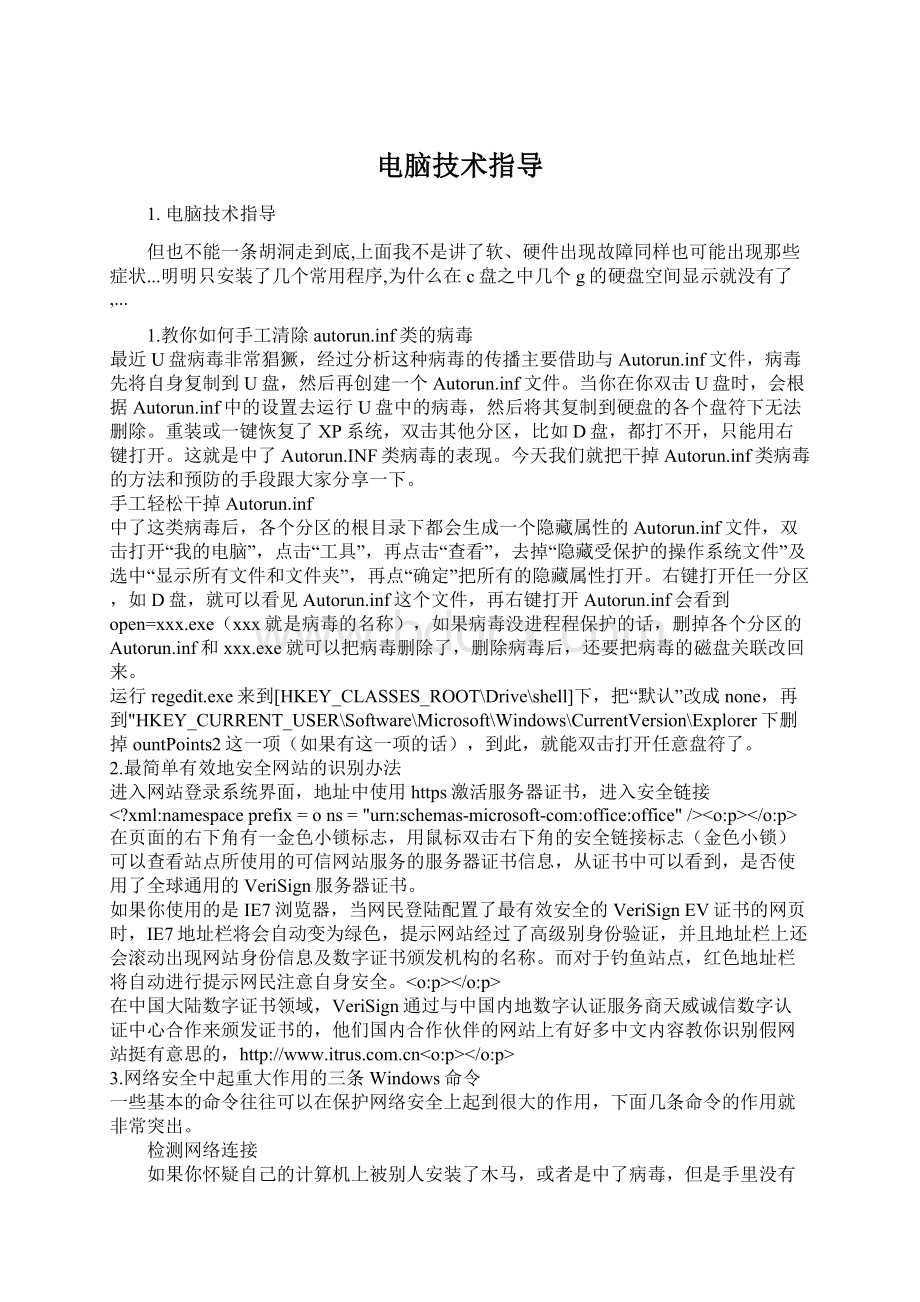
在页面的右下角有一金色小锁标志,用鼠标双击右下角的安全链接标志(金色小锁)可以查看站点所使用的可信网站服务的服务器证书信息,从证书中可以看到,是否使用了全球通用的VeriSign服务器证书。
如果你使用的是IE7浏览器,当网民登陆配置了最有效安全的VeriSignEV证书的网页时,IE7地址栏将会自动变为绿色,提示网站经过了高级别身份验证,并且地址栏上还会滚动出现网站身份信息及数字证书颁发机构的名称。
而对于钓鱼站点,红色地址栏将自动进行提示网民注意自身安全。
在中国大陆数字证书领域,VeriSign通过与中国内地数字认证服务商天威诚信数字认证中心合作来颁发证书的,他们国内合作伙伴的网站上有好多中文内容教你识别假网站挺有意思的,<
3.网络安全中起重大作用的三条Windows命令
一些基本的命令往往可以在保护网络安全上起到很大的作用,下面几条命令的作用就非常突出。
检测网络连接
如果你怀疑自己的计算机上被别人安装了木马,或者是中了病毒,但是手里没有完善的工具来检测是不是真有这样的事情发生,那可以使用Windows自带的网络命令来看看谁在连接你的计算机。
具体的命令格式是:
netstat-an这个命令能看到所有和本地计算机建立连接的IP,它包含四个部分——proto(连接方式)、localaddress(本地连接地址)、foreignaddress(和本地建立连接的地址)、state(当前端口状态)。
通过这个命令的详细信息,我们就可以完全监控计算机上的连接,从而达到控制计算机的目的。
禁用不明服务
很多朋友在某天系统重新启动后会发现计算机速度变慢了,不管怎么优化都慢,用杀毒软件也查不出问题,这个时候很可能是别人通过入侵你的计算机后给你开放了特别的某种服务,比如IIS信息服务等,这样你的杀毒软件是查不出来的。
但是别急,可以通过“netstart”来查看系统中究竟有什么服务在开启,如果发现了不是自己开放的服务,我们就可以有针对性地禁用这个服务了。
方法就是直接输入“netstart”来查看服务,再用“netstopserver”来禁止服务。
轻松检查账户
很长一段时间,恶意的攻击者非常喜欢使用克隆账号的方法来控制你的计算机。
他们采用的方法就是激活一个系统中的默认账户,但这个账户是不经常用的,然后使用工具把这个账户提升到管理员权限,从表面上看来这个账户还是和原来一样,但是这个克隆的账户却是系统中最大的安全隐患。
恶意的攻击者可以通过这个账户任意地控制你的计算机。
为了避免这种情况,可以用很简单的方法对账户进行检测。
首先在命令行下输入netuser,查看计算机上有些什么用户,然后再使用“netuser+用户名”查看这个用户是属于什么权限的,一般除了Administrator是administrators组的,其他都不是!
如果你发现一个系统内置的用户是属于administrators组的,那几乎肯定你被入侵了,而且别人在你的计算机上克隆了账户。
快使用“netuser用户名/del”来删掉这个用户吧!
4.如何判断你的电脑是否含病毒
各种病毒时至今日也可算是百花齐放了,搞得人心惶惶,一旦发现自己的电脑有点异常就认定是病毒在作怪,到处找杀毒软件,一个不行,再来一个,总之似乎不找到"
元凶"
誓不罢休一样,结果病毒软件是用了一个又一个,或许为此人民币是用了一张又一张,还是未见"
的踪影,其实这未必就是病毒在作怪。
这样的例子并不少见,特别是对于一些初级电脑用户。
下面我就结合个人电脑使用及企业网络维护方面的防毒经验从以下几个方面给大家介绍介绍如何判断是否中了病毒,希望对帮助识别"
真毒"
有一定帮助!
病毒与软、硬件故障的区别和联系
电脑出故障不只是因为感染病毒才会有的,个人电脑使用过程中出现各种故障现象多是因为电脑本身的软、硬件故障引起的,网络上的多是由于权限设置所致。
我们只有充分地了解两者的区别与联系,才能作出正确的判断,在真正病毒来了之时才会及时发现。
下面我就简要列出了分别因病毒和软、硬件故障引起的一些常见电脑故障症状分析。
症状病毒的入侵的可能性软、硬件故障的可能性
经常死机:
病毒打开了许多文件或占用了大量内存;
不稳定(如内存质量差,硬件超频性能差等);
运行了大容量的软件占用了大量的内存和磁盘空间;
使用了一些测试软件(有许多BUG);
硬盘空间不够等等;
运行网络上的软件时经常死机也许是由于网络速度太慢,所运行的程序太大,或者自己的工作站硬件配置太低。
系统无法启动:
病毒修改了硬盘的引导信息,或删除了某些启动文件。
如引导型病毒引导文件损坏;
硬盘损坏或参数设置不正确;
系统文件人为地误删除等。
文件打不开:
病毒修改了文件格式;
病毒修改了文件链接位置。
文件损坏;
硬盘损坏;
文件快捷方式对应的链接位置发生了变化;
原来编辑文件的软件删除了;
如果是在局域网中多表现为服务器中文件存放位置发生了变化,而工作站没有及时涮新服器的内容(长时间打开了资源管理器)。
经常报告内存不够:
病毒非法占用了大量内存;
打开了大量的软件;
运行了需内存资源的软件;
系统配置不正确;
内存本就不够(目前基本内存要求为128M)等。
提示硬盘空间不够:
病毒复制了大量的病毒文件(这个遇到过好几例,有时好端端的近10G硬盘安装了一个WIN98或WINNT4.0系统就说没空间了,一安装软件就提示硬盘空间不够。
硬盘每个分区容量太小;
安装了大量的大容量软件;
所有软件都集中安装在一个分区之中;
硬盘本身就小;
如果是在局域网中系统管理员为每个用户设置了工作站用户的"
私人盘"
使用空间限制,因查看的是整个网络盘的大小,其实"
上容量已用完了。
软盘等设备未访问时出读写信号:
病毒感染;
软盘取走了还在打开曾经在软盘中打开过的文件。
出现大量来历不明的文件:
病毒复制文件;
可能是一些软件安装中产生的临时文件;
也或许是一些软件的配置信息及运行记录。
启动黑屏:
病毒感染(记得最深的是98年的4.26,我为CIH付出了好几千元的代价,那天我第一次开机到了Windows画面就死机了,第二次再开机就什么也没有了);
显示器故障;
显示卡故障;
主板故障;
超频过度;
CPU损坏等等
数据丢失:
病毒删除了文件;
硬盘扇区损坏;
因恢复文件而覆盖原文件;
如果是在网络上的文件,也可能是由于其它用户误删除了。
键盘或鼠标无端地锁死:
病毒作怪,特别要留意"
木马"
;
键盘或鼠标损坏;
主板上键盘或鼠标接口损坏;
运行了某个键盘或鼠标锁定程序,所运行的程序太大,长时间系统很忙,表现出按键盘或鼠标不起作用。
系统运行速度慢:
病毒占用了内存和CPU资源,在后台运行了大量非法操作;
硬件配置低;
打开的程序太多或太大;
如果是运行网络上的程序时多数是由于你的机器配置太低造成,也有可能是此时网路上正忙,有许多用户同时打开一个程序;
还有一种可能就是你的硬盘空间不够用来运行程序时作临时交换数据用。
系统自动执行操作:
病毒在后台执行非法操作;
用户在注册表或启动组中设置了有关程序的自动运行;
某些软件安装或升级后需自动重启系统。
通过以上的分析对比,我们知道其实大多数故障都可能是由于人为或软、硬件故障造成的,当我们发现异常后不要急于下断言,在杀毒还不能解决的情况下,应仔细分析故障的特征,排除软、硬件及人为的可能性。
病毒的分类及各自的特征
要真正地识别病毒,及时的查杀病毒,我们还有必要对病毒有一番较详细的了解,而且越详细越好!
病毒因为由众多分散的个人或组织单独编写,也没有一个标准去衡量、去划分,所以病毒的分类可按多个角度大体去分。
如按传染对象来分,病毒可以划分为以下几类:
a、引导型病毒
这类病毒攻击的对象就是磁盘的引导扇区,这样就能使系统在启动时获得优先的执行权,从而达到控制整个系统的目的,这类病毒因为感染的是引导扇区,所以造成的损失也就比较大,一般来说会造成系统无法正常启动,但查杀这类病毒也较容易,多数杀毒软件都能查杀这类病毒,如KV300、KILL系列等。
b、文件型病毒
早期的这类病毒一般是感染以exe、com等为扩展名的可执行文件,这样的话当你执行某个可执行文件时病毒程序就跟着激活。
近期也有一些病毒感染以dll、ovl、sys等为扩展名的文件,因为这些文件通常是某程序的配置、链接文件,所以执行某程序时病毒也就自动被子加载了。
它们加载的方法是通过插入病毒代码整段落或分散插入到这些文件的空白字节中,如CIH病毒就是把自己拆分成9段嵌入到PE结构的可执行文件中,感染后通常文件的字节数并不见增加,这就是它的隐蔽性的一面。
c、网络型病毒
这种病毒是近几来网络的高速发展的产物,感染的对象不再局限于单一的模式和单一的可执行文件,而是更加综合、更加隐蔽。
现在一些网络型病毒几乎可以对所有的OFFICE文件进行感染,如WORD、EXCEL、电子邮件等。
其攻击方式也有转变,从原始的删除、修改文件到现在进行文件加密、窃取用户有用信息(如黑客程序)等,传播的途经也发生了质的飞跃,不再局限磁盘,而是通过更加隐蔽的网络进行,如电子邮件、电子广告等。
d、复合型病毒
把它归为"
复合型病毒"
,是因为它们同时具备了"
引导型"
和"
文件型"
病毒的某些特点,它们即可以感染磁盘的引导扇区文件,也可以感染某此可执行文件,如果没有对这类病毒进行全面的清除,则残留病毒可自我恢复,还会造成引导扇区文件和可执行文件的感染,所以这类病毒查杀难度极大,所用的杀毒软件要同时具备查杀两类病毒的功能。
以上是按照病毒感染的对象来分,如果按病毒的破坏程度来分,我们又可以将病毒划分为以下几种:
a、良性病毒:
这些病毒之所以把它们称之为良性病毒,是因为它们入侵的目的不是破坏你的系统,只是想玩一玩而已,多数是一些初级病毒发烧友想测试一下自己的开发病毒程序的水平。
它们并不想破坏你的系统,只是发出某种声音,或出现一些提示,除了占用一定的硬盘空间和CPU处理时间外别无其它坏处。
如一些木马病毒程序也是这样,只是想窃取你电脑中的一些通讯信息,如密码、IP地址等,以备有需要时用。
b、恶性病毒
我们把只对软件系统造成干扰、窃取信息、修改系统信息,不会造成硬件损坏、数据丢失等严重后果的病毒归之为"
恶性病毒"
,这类病毒入侵后系统除了不能正常使用之外,别无其它损失,系统损坏后一般只需要重装系统的某个部分文件后即可恢复,当然还是要杀掉这些病毒之后重装系统。
c、极恶性病毒
这类病毒比上述b类病毒损坏的程度又要大些,一般如果是感染上这类病毒你的系统就要彻底崩溃,根本无法正常启动,你保分留在硬盘中的有用数据也可能随之不能获取,轻一点的还只是删除系统文件和应用程序等。
d、灾难性病毒
这类病毒从它的名字我们就可以知道它会给我们带来的破坏程度,这类病毒一般是破坏磁盘的引导扇区文件、修改文件分配表和硬盘分区表,造成系统根本无法启动,有时甚至会格式化或锁死你的硬盘,使你无法使用硬盘。
如果一旦染上这类病毒,你的系统就很难恢复了,保留在硬盘中的数据也就很难获取了,所造成的损失是非常巨大的,所以我们进化论什么时候应作好最坏的打算,特别是针对企业用户,应充分作好灾难性备份,还好现在大多数大型企业都已认识到备份的意义所在,花巨资在每天的系统和数据备份上,虽然大家都知道或许几年也不可能遇到过这样灾难性的后果,但是还是放松这"
万一"
。
我所在的雀巢就是这样,而且还非常重视这个问题。
如98年4.26发作的CIH病毒就可划归此类,因为它不仅对软件造成破坏,更直接对硬盘、主板的BIOS等硬件造成破坏。
如按其入侵的方式来分为以下几种:
a、源代码嵌入攻击型
从它的名字我们就知道这类病毒入侵的主要是高级语言的源程序,病毒是在源程序编译之前插入病毒代码,最后随源程序一起被编译成可执行文件,这样刚生成的文件就是带毒文件。
当然这类文件是极少数,因为这些病毒开发者不可能轻易得到那些软件开发公司编译前的源程序,况且这种入侵的方式难度较大,需要非常专业的编程水平。
b、代码取代攻击型
这类病毒主要是用它自身的病毒代码取代某个入侵程序的整个或部分模块,这类病毒也少见,它主要是攻击特定的程序,针对性较强,但是不易被发现,清除起来也较困难。
c、系统修改型
这类病毒主要是用自身程序覆盖或修改系统中的某些文件来达到调用或替代操作系统中的部分功能,由于是直接感染系统,危害较大,也是最为多见的一种病毒类型,多为文件型病毒。
d、外壳附加型
这类病毒通常是将其病毒附加在正常程序的头部或尾部,相当于给程序添加了一个外壳,在被感染的程序执行时,病毒代码先被执行,然后才将正常程序调入内存。
目前大多数文件型的病毒属于这一类。
有了病毒的一些基本知识后现在我们就可以来检查你的电脑中是否含有病毒,要知道这些我们可以按以下几个方法来判断。
1、反病毒软件的扫描法
这恐怕是我们绝大数朋友首选,也恐怕是唯一的选择,现在病毒种类是越来越多,隐蔽的手段也越来越高明,所以给查杀病毒带来了新的难度,也给反病毒软件开发商带来挑战。
但随着计算机程序开发语言的技术性提高、计算机网络越来越普及,病毒的开发和传播是越来越容易了,因而反病毒软件开发公司也是越来越多了。
但目前比较有名的还是那么几个系统的反病毒软件,如金山毒霸等。
至于这些反病毒软件的使用在此就不必说叙了,我相信大家都有这个水平!
2、观察法
这一方法只有在了解了一些病毒发作的症状及常栖身的地方才能准确地观察到。
如硬盘引导时经常出现死机、系统引导时间较长、运行速度很慢、不能访问硬盘、出现特殊的声音或提示等上述在第一大点中出现的故障时,我们首先要考虑的是病毒在作怪,但也不能一条胡洞走到底,上面我不是讲了软、硬件出现故障同样也可能出现那些症状嘛!
对于如属病毒引起的我们可以从以下几个方面来观察:
a、内存观察
这一方法一般用在DOS下发现的病毒,我们可用DOS下的"
mem/c/p"
命令来查看各程序占用内存的情况,从中发现病毒占用内存的情况(一般不单独占用,而是依附在其它程序之中),有的病毒占用内存也比较隐蔽,用"
发现不了它,但可以看到总的基本内存640K之中少了那么区区1k或几K。
b、注册表观察法
这类方法一般适用于近来出现的所谓黑客程序,如木马程序,这些病毒一般是通过修改注册表中的启动、加载配置来达到自动启动或加载的,一般是在如下几个地方实现:
[HKEY_CURRENT_USER\SOFTWARE\Microsoft\Windows\CurrentVersion
c、系统配置文件观察法
这类方法一般也是适用于黑客类程序,这类病毒一般在隐藏在system.ini、wini.ini(Win9x/WinME)和启动组中,在system.ini文件中有一个"
shell="
项,而在wini.ini文件中有"
load="
、"
run="
项,这些病毒一般就是在这些项目中加载它们自身的程序的,注意有时是修改原有的某个程序。
我们可以运行Win9x/WinME中的msconfig.exe程序来一项一项查看。
具体也可参考我的《通通透透看木马》一文。
d、特征字符串观察法
这种方法主要是针对一些较特别的病毒,这些病毒入侵时会写相应的特征代码,如CIH病毒就会在入侵的文件中写入"
CIH"
这样的字符串,当然我们不可能轻易地发现,我们可以对主要的系统文件(如Explorer.exe)运用16进制代码编辑器进行编辑就可发现,当然编辑之前最好还要要备份,毕竟是主要系统文件。
e、硬盘空间观察法
有些病毒不会破坏你的系统文件,而仅是生成一个隐藏的文件,这个文件一般内容很少,但所占硬盘空间很大,有时大得让你的硬盘无法运行一般的程序,但是你查又看不到它,这时我们就要打开资源管理器,然后把所查看的内容属性设置成可查看所有属性的文件(这方法应不需要我来说吧?
),相信这个庞然大物一定会到时显形的,因为病毒一般把它设置成隐藏属性的。
到时删除它即可,这方面的例子在我进行电脑网络维护和个人电脑维修过程中见到几例,明明只安装了几个常用程序,为什么在C盘之中几个G的硬盘空间显示就没有了,经过上述方法一般能很快地让病毒显形的。
5.安全第一计算机中毒后该怎么办?
如果计算机突然自动关闭,该怎么办?
或者,您发现某些文件丢失或无法打开。
或者,您的程序开始运行得非常缓慢。
此类奇怪行为是硬件或软件故障的常见表现。
或者,也可能表示您的计算机感染了病毒。
如何进行区分呢?
如果您的公司拥有IT专家,则最好向他们描述计算机的可疑活动并遵照他们的建议采取措施。
但如果您和许多小型企业主一样,必须依靠自己,这里为您提供了一些可以确定计算机是否感染病毒的方法。
运行恶意软件删除工具 “恶意软件”术语指病毒、蠕虫和特洛伊木马,这些小程序会破坏您的计算机工作并损坏文件。
如果您的计算机中安装了病毒,Microsoft提供的Windows恶意软件删除工具可用于删除这些病毒。
这款免费工具可以快速检查运行WindowsXP、Windows2000或WindowsServer2003的计算机是否感染病毒。
但其检测范围仅限于当前传播的常见恶意软件类型。
即使没有警告可能感染病毒,您也可以定期运行恶意软件删除工具。
您启动此工具后,它将扫描您的计算机内存查看有无已知恶意软件,并终止查找到的任意恶意进程。
它还可以删除与恶意进程相关的文件,并取消与恶意进程相关的系统更改。
该工具可能会要求您重新启动计算机或执行某些手动步骤。
病毒检测和删除进程完成后,该工具将显示一则报告描述结果
运行Windows恶意软件删除工具有多种方式。
您可以联机使用此工具,或将其下载至计算机并运行。
您还可以从MicrosoftUpdate站点与其它更新一同下载安装此工具,然后再运行。
每月的第二周都会发布该工具的新版本,以捕获最新的病毒。
更新您的防病毒软件并扫描系统
恶意软件删除工具仅查找部分已知病毒-即最严重和最新的侵犯程序。
它也仅检测当前正在运行的恶意软件。
这意味着它可能错过一些处于非活动状态或不常见的病毒。
为了弥补这些限制,您应当使用防病毒软件扫描系统,查看有无其它类型的病毒。
(如果未安装防病毒软件,请立即购买并安装!
) 如果您的防病毒软件漏掉了某种病毒,则可能是因为您没有用最新的病毒定义文件更新软件。
扫描系统之前,请转至软件制作者的站点下载并安装所有可用更新。
如果您无法连接至Internet下载更新,则将更新下载至同事或朋友的计算机上,然后复制到磁盘并在您的计算机上安装。
此外,在启动扫描之前,关闭WindowsXP中的系统还原功能。
此工具(可将您的计算机恢复至较早的状态)会将所选文件自动备份至C:
\_Restore文件夹。
这意味着受到感染的文件可能会被作为备份文件存储起来,病毒扫描工具将无法删除它。
您必须禁用系统还原工具才能从C:
\_Restore文件夹中删除受到感染的文件。
要禁用系统还原,请用鼠标右键单击桌面上“我的电脑”图标并单击“属性”。
单击“系统还原”选项卡,并选择“在所有驱动器上关闭系统还原”复选框。
现在继续病毒扫描,并按照任何说明处理找到的受到感染的文件。
如果防病毒程序无法自动删除病毒,则应隔离受到感染的文件,然后提供如何手动修复破坏的指导。
请注意,某些病毒是无法从受感染对象中删除的。
如果无法从文件中删除某个病毒,则应将该文件删除。
另外,请记得扫描所有可能受病毒感染的磁盘和可移动存储介质。
更多可用策略 如果您的计算机感染了病毒,而扫描无法发现病毒证据,这里为您提供了一些其他诊断方法。
•使用其他防病毒产品进行扫描。
并非所有防病毒程序的功能都相同。
要了解病毒是否躲过了您使用的防病毒程序,请尝试使用其他防病毒程序扫描计算机。
您可以在某些提供免费扫描服务的重要的安全公司网站执行此操作。
•监视您的网络。
如果您的计算机在未使用Internet时仍表现为联机状态,则可能已感染病毒。
为了能够更加密切地监视您的网络活动,您可以在系统托盘处显示网络状态指示灯,它会在网络活动期间闪烁显示。
在WindowsXP中,依次选择“开始”、“控制面板”、“网络连接”,然后用鼠标右键单击您想要监视的网络连接。
然后选择“属性”,选择“连接后在通知区域显示图标”,然后单击“确定”。
如果您发现了病毒,或确实怀疑有病毒,则应当立即断开Internet连接或任何本地网络连接,以避免病毒传播。
如果计算机仍然反应异常,但并未找到病毒,则考虑使用WindowsXP中的系统还原功能将系统还原至先前运行良好的状态。
6.新手必看:
杀毒软件选购四要点
杀毒软件要点一:
杀毒能力。
最基本也是最核心的一点,卡巴斯基一直以来以强大的杀毒能力著称,卡巴也成为最受欢迎的杀毒软件,除此之外,金山毒霸连续获得VB100%的测试,也是不错的选择。
还有安博士这款杀毒软件,在韩国市场占有率第一,占用资源少、查毒准确迅速的特点非常突出;
低调的江民也是不错的选择;
杀毒软件要点二:
防护能力。
木马横行,新病毒层出不穷,杀毒软件的防护能力相当重要。
东方微点的主动防御做